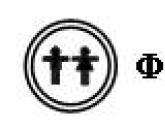Alcohol 120 открыть mdf. Как открыть файлы с расширением mdf и mds: лучшие программы, установка и работа с ними
MDF (Media Disc Image File) – формат файла образа диска. Иными словами, это виртуальный диск, содержащий какие-то файлы. Часто в таком виде хранятся компьютерные игры. Логично предположить, что считать информацию с виртуального диска поможет виртуальный привод. Для осуществления этой процедуры можно воспользоваться одной из специальных программ.
Особенность образов с расширением MDF в том, что для их запуска часто необходим сопутствующий файл в формате MDS. Последний весит гораздо меньше и содержит информацию о самом образе.
Способ 1: Alcohol 120%
Файлы, имеющие расширение MDF и MDS, чаще всего создаются через Alcohol 120% . А это значит, что для их открытия эта программа подойдёт лучше всего. Alcohol 120%, пусть и платный инструмент, но позволяет решать множество задач, связанных с записью дисков и созданием образов. В любом случае, для единоразового использования подойдёт пробная версия.
- Перейдите в меню «Файл» и нажмите «Открыть» (Ctrl+O ).
- Появится окно Проводника, в котором нужно найти папку, где хранится образ, и открыть MDS-файл.
- Выбранный файл будет виден в рабочей области программы. Останется только открыть его контекстное меню и нажать «Смонтировать на устройство» .
- В любом случае через некоторое время (зависит от размера образа) появится окно с предложением запустить или просмотреть содержимое диска.


Не обращайте внимание на то, что MDF даже не отображается в этом окне. Запуск MDS в итоге приведёт к открытию содержимого образа.

А можно просто дважды кликнуть по этому файлу.

Способ 2: DAEMON Tools Lite
Хорошей альтернативой предыдущему варианту станет DAEMON Tools Lite . Эта программа и выглядит поприятнее, и открывать MDF через неё быстрее. Правда, без лицензии все функции DAEMON Tools доступны не будут, но это не касается возможности просматривать образ.

Тот же результат будет, если открыть MDF-файл через «Быстрое монтирование» .

Способ 3: UltraISO
Для быстрого просмотра содержимого образа диска отлично подойдёт UltraISO . Её преимущество в том, что все файлы, входящие в MDF, сразу отобразятся в окне программы. Однако для дальнейшего их использования придётся делать извлечение.
выбираете один из них, жмёте Insert на клавиатуре, указываете путь к образу (*.nrg).
*****
http://roadvictory.ru/openimage.html
Как и чем открывать форматы iso nrg mdf и mds
Как запустить скачанные игры, чем открыть файлы mdf и mds, образы в формате iso, nrg..
Один из наиважнейших вопросов начинающего пользователя, впервые скачавшего из Интернета архив с игрой, видеофильмом и т. д.
Затратив на скачивание не один час, маясь в ожидании окончания скачивания, наконец-то дождался - скачал!! Открыл архив и..?????
А там, вместо привычного установщика - непонятные файлы - iso, nrg, mdf, mds . Что это? Чем их открыть, как спасти свое потраченное время?
Чем открыть форматы mdf и mds, iso, nrg.
Собственно, для открытия и изменения файлов данного формата имеется немало программ, одна из моих любимых, это UltraISO , также очень неплохо справляются с данной задачей - WinIso, IsoBuster, ISO Commander и ещё целая дюжина программ.
Файлы формата iso вообще можно открыть Winrar-ом. Нас же интересует не изменение содержимого, а способы запуска этих файлов для просмотра видео или установки игры.
Открытие и запуск файлов образов в формате mdf, mds, iso, nrg.
Как видно из заголовка, все эти форматы файлов - всего лишь разные расширения снятых образов CD/DVD дисков:
- Форматы mdf и mds - любимые расширения программы Alcohol 120%
- Расширение nrg - родной формат для программы Nero
- Образы дисков в формате iso - вообще универсальное расширение, создаваемое и понимаемое абсолютно всеми программами эмулирования и снятия образов.
Итак, для того, чтобы запустить скачанный в любом из этих форматов образ, первое, что необходимо сделать, это монтировать его в виртуальный CD/DVD дисковод.
Где взять этот виртуальный CD/DVD дисковод?
Виртуальные дисководы можно автоматически создать программами Nero, Alcohol, DAEMON Tools - это самые популярные и распространенные программы для эмуляции и создания виртуальных приводов.
Пример открытия/запуска iso, nrg, mdf и mds образов программой Alcohol 120%
2. Запускаем установку, соглашаемся на создание виртуального привода.
После перезагрузки компьютера, зайдя в "Мой компьютер", видим, что у нас появился ещё один CD/DVD привод. Он-то нам и нужен.

виртуальный привод Alcohol 120%
3. Теперь, чтобы монтировать скачанный образ в созданный виртуальный привод, достаточно щелкнуть по нему правой кнопкой мыши и выбрать "Монтировать образ "

монтируем образ для открытия iso nrg mdf и mds
Способ 2 открытия mdf, mds, iso, nrg используя Alcohol 120%
Также все очень просто:
1. Правой кнопкой мыши щелкаем по скачанному файлу (в примере расширение mds)

открыть iso nrg mdf и mds файлы
2. В открывшемся меню выбираем "Монтировать Образ " и указываем наш созданный виртуальный привод.
Способ 3. Если в выпадающем меню не прописана возможность выбора дисковода
На некоторых компьютерах, с жесткими настройками безопасности, с выставленными запретами изменения записей реестра, с запретом внесения изменений в контекстное меню, с дурными настройками антивирусников, может не появиться запись "Монтировать Образ "
1. В этом случае, достаточно дважды щелкнуть по образу или выбрать "открыть с помощью "

2. В окне "Выбор программы " указать Alcohol 120% , можно ещё поставить галочку "Использовать её для всех файлов такого типа".
В этом случае, все файлы с расширением mdf, mds, iso или nrg, в зависимости от расширения данного открываемого файла, будут ассоциироваться с программой Alcohol 120% и сразу же открываться программой.
3. Запустится программа, в открывшемся окне выбрать нужный образ, программа сама монтирует его в привод и запустит.
Все просто! Удачи!
******
Что такое и чем открыть файлы форматов iso nrg mdf и mds
Скачать программу для открытия, монтирования и запуска скачанных с Интернета файлов mds и mdf, ccd и bin/cue, ISO и ISZ, cdi, bwt, nrg и прочих форматов
Как открыть образ, созданный в формате ISO, что это за странный файл NRG, чем запустить какие-то MDS и MDF, оказавшиеся в скачанном архиве вместо долгожданной игры или программки..
И вообще, я целый день качал, а тут... Черт те что напихано в архив, но только не обещанный нормальный фильм или игра...
Alcohol 120%/52% или что делать с mdf, nrg, iso..
Итак, самые распространенные форматы снятых образов CD/DVD дисков:
- MDS и MDF - родные форматы программ Alcohol 120% и Alcohol 52%
- NRG - формат, являющийся родным для продуктов компании Ahead Nero
- ISO, ISZ (сжатый ISO) - самый распространенный формат, являющийся "своим" для любой программы, начиная от архиватора WinRar, и заканчивая спец. программами типа UltraISO, ISO Commander, IsoBuster..., созданных для создания и расширенного редактирования уже имеющихся образов папок с файлами или целых CD/DVD дисков.
Как и чем открыть mdf, nrg, iso образы
1. Самыми мощными, продвинутыми и популярными программами для создания и эмуляции виртуальных приводов, для успешного открытия и запуска через них скачанных образов в mdf, nrg, iso форматах, можно считать лишь несколько программ.
2. Самыми безопасными для системы, из всех этих программ, являются программы-эмуляторы Alcohol 120% (платная) и Alcohol 52% (Free), которые прекрасно распознают и работают практически со всеми существующими сегодня форматами образов.
Alcohol120% / Alcohol52% - установка и начало работы
1. Скачав по вышеприведенным ссылкам выбранную программу, первое, что нужно выполнить, это разрешить программе создать новый виртуальный привод.
Если вдруг, при первом запуске Alcohol, программа почему-либо сама не спросит о создании виртуального диска, то выполните этот шаг самостоятельно, из интерфейса программки.
создание виртуального привода программой Alcohol120
2. После перезагрузки системы, зайдя в «Мой компьютер», видим, что у нас появился дополнительный CD/DVD привод, позволяющий монтировать и запускать скачанные образы любого формата, хоть MDS, хоть ISO, хоть еще двух десятков прочих форматов.
вновь созданный виртуальный DVD дисковод
Как монтировать / запускать mdf, nrg, iso фалы-образы:
1. Все очень просто. Щелкаем по созданному нами приводу правой кнопкой мышки и выбираем пункт «Монтировать Образ». В открывшемся диалоговом окне указываем наш mdf - nrg - iso образ: монтировать выбранный образ
Второй вариант. Если в контекстном меню не появилась строка «Монтировать Образ», то жмем пункт «Открыть», и в диспетчере выбора программ указываем нашу программу Alcohol52%.
Примечание : не забываем поставить галочку (Использовать её для...). Теперь все файлы данного формата будут открываться непосредственно программой Alcohol, избавив нас от необходимости выбора при каждом открытии mdf, nrg, iso образов.
Скачать программу для открытия, монтирования и запуска скачанных с Интернета файлов mds и mdf, ccd и bin/cue, ISO и ISZ, cdi, bwt, nrg и прочих форматов
Как открыть образ, созданный в формате ISO, что это за странный файл NRG, чем запустить какие-то MDS и MDF, оказавшиеся в скачанном архиве вместо долгожданной игры или программки..
И вообще, я целый день качал, а тут... Черт те что напихано в архив, но только не обещанный нормальный фильм или игра...
Alcohol 120%/52% или что делать с mdf, nrg, iso..
Примерно такой укор довелось услышать недавно и мне. Человек, ранее ещё не сталкивающийся с подобными форматами, просто не мог понять, что это за ISO такое, вместо обещанного ..
Итак, самые распространенные форматы снятых образов CD/DVD дисков:
- MDS и MDF - родные форматы программ Alcohol 120% и Alcohol 52%
- NRG - формат, являющийся родным для продуктов компании Ahead Nero
- ISO, ISZ (сжатый ISO) - самый распространенный формат, являющийся "своим" для любой программы, начиная от архиватора WinRar, и заканчивая спец. программами типа UltraISO, ISO Commander, IsoBuster..., созданных для создания и расширенного редактирования уже имеющихся образов папок с файлами или целых CD/DVD дисков.
Как и чем открыть mdf, nrg, iso образы
1. Самыми мощными, продвинутыми и популярными программами для создания и эмуляции виртуальных приводов, для успешного открытия и запуска через них скачанных образов в mdf, nrg, iso форматах, можно считать лишь несколько программ.
2. Самыми безопасными для системы, из всех этих программ, являются программы-эмуляторы (платная) и (Free), которые прекрасно распознают и работают практически со всеми существующими сегодня форматами образов.
Alcohol120% / Alcohol52% - установка и начало работы
Если вдруг, при первом запуске Alcohol, программа почему-либо сама не спросит о создании виртуального диска, то выполните этот шаг самостоятельно, из интерфейса программки.

создание виртуального привода программой Alcohol120
2. После перезагрузки системы, зайдя в «Мой компьютер», видим, что у нас появился дополнительный CD/DVD привод, позволяющий монтировать и запускать скачанные образы любого формата, хоть MDS, хоть ISO, хоть еще двух десятков прочих форматов.

вновь созданный виртуальный DVD дисковод
Как монтировать / запускать mdf, nrg, iso фалы-образы:
1. Все очень просто. Щелкаем по созданному нами приводу правой кнопкой мышки и выбираем пункт «Монтировать Образ». В открывшемся диалоговом окне указываем наш mdf - nrg - iso образ:

меню виртуального привода
2. Другой способ открытия файлов mdf, nrg, iso образа:
Скачав и распаковав архив с образом какой-либо игры или программки, щелкаем правой кнопкой мышки уже по этому образу. У нас появится два варианта:
Первый вариант. Указать сразу наш виртуальный привод, в который следует монтировать образ

монтировать выбранный образ
Второй вариант. Если в контекстном меню не появилась строка «Монтировать Образ», то жмем пункт «Открыть», и в диспетчере выбора программ указываем нашу программу Alcohol52%.

Примечание : не забываем поставить галочку (Использовать её для...). Теперь все файлы данного формата будут открываться непосредственно программой Alcohol, избавив нас от необходимости выбора при каждом открытии mdf, nrg, iso образов.
Ну и на посошок:
Конечно же, способов открыть образ намного больше, главное, что понятен сам принцип. Не поленитесь, прогуляйтесь по настройкам программы, выставьте ассоциации файлов, запустите программу на поиск всех mdf, nrg, iso образов, находящихся на компьютере, выполните прочие подобные мелочи, значительно упрощающие последующие запуски и открытие образов CD/DVD дисков с фильмами, музыкой, играми...
Как запустить скачанные игры, чем открыть файлы mdf и mds, образы в формате iso, nrg..Один из наиважнейших вопросов начинающего пользователя, впервые скачавшего из Интернета архив с игрой, видеофильмом и т. д.
Затратив на скачивание не один час, маясь в ожидании окончания скачивания, наконец-то дождался - скачал!! Открыл архив и..?????
А там, вместо привычного установщика - непонятные файлы - iso, nrg, mdf, mds . Что это? Чем их открыть, как спасти свое потраченное время?
Чем открыть форматы mdf и mds, iso, nrg.
Собственно, для открытия и изменения файлов данного формата имеется немало программ, одна из моих любимых, это UltraISO , также очень неплохо справляются с данной задачей - WinIso, IsoBuster, ISO Commander и ещё целая дюжина программ.
Файлы формата iso вообще можно открыть Winrar-ом. Нас же интересует не изменение содержимого, а способы запуска этих файлов для просмотра видео или установки игры.
Открытие и запуск файлов образов в формате mdf, mds, iso, nrg.
Как видно из заголовка, все эти форматы файлов - всего лишь разные расширения снятых образов CD/DVD дисков:
- Форматы mdf и mds - любимые расширения программы Alcohol 120%
- Расширение nrg - родной формат для программы Nero
- Образы дисков в формате iso - вообще универсальное расширение, создаваемое и понимаемое абсолютно всеми программами эмулирования и снятия образов.
Итак, для того, чтобы запустить скачанный в любом из этих форматов образ, первое, что необходимо сделать, это монтировать его в виртуальный CD/DVD дисковод.
Где взять этот виртуальный CD/DVD дисковод?
Виртуальные дисководы можно автоматически создать программами Nero, Alcohol, DAEMON Tools - это самые популярные и распространенные программы для эмуляции и создания виртуальных приводов.
Пример открытия/запуска iso, nrg, mdf и mds образов программой Alcohol 120%
2. Запускаем установку, соглашаемся на создание виртуального привода.
После перезагрузки компьютера, зайдя в "Мой компьютер", видим, что у нас появился ещё один CD/DVD привод. Он-то нам и нужен.

виртуальный привод Alcohol 120%
3. Теперь, чтобы монтировать скачанный образ в созданный виртуальный привод, достаточно щелкнуть по нему правой кнопкой мыши и выбрать "Монтировать образ "

монтируем образ для открытия iso nrg mdf и mds
4. В открывшемся окне указать нужный нам файл образа, дважды щелкнув по нему курсором. Образ автоматически монтируется в виртуальный привод и выполнится его автозапуск, если данная функция не запрещена в ваших настройках.
Способ 2 открытия mdf, mds, iso, nrg используя Alcohol 120%
Также все очень просто:
1. Правой кнопкой мыши щелкаем по скачанному файлу (в примере расширение mds)

открыть iso nrg mdf и mds файлы
2. В открывшемся меню выбираем "Монтировать Образ " и указываем наш созданный виртуальный привод.
Способ 3. Если в выпадающем меню не прописана возможность выбора дисковода
На некоторых компьютерах, с жесткими настройками безопасности, с выставленными запретами изменения записей реестра, с запретом внесения изменений в контекстное меню, с дурными настройками антивирусников, может не появиться запись "Монтировать Образ "
1. В этом случае, достаточно дважды щелкнуть по образу или выбрать "открыть с помощью "

2. В окне "Выбор программы " указать Alcohol 120% , можно ещё поставить галочку "Использовать её для всех файлов такого типа".
В этом случае, все файлы с расширением mdf, mds, iso или nrg, в зависимости от расширения данного открываемого файла, будут ассоциироваться с программой Alcohol 120% и сразу же открываться программой.
3. Запустится программа, в открывшемся окне выбрать нужный образ, программа сама монтирует его в привод и запустит.
Все просто! Удачи!
Инструкция по установке Alcohol 120% и информация, как смонтировать с помощью этой программы, к примеру, образ игры.
Метод сохранения данных на DVD или CD дисках остаётся довольно популярным. Но часто получается и так, что записанный совсем недавно диск оптический привод не распознаёт. Особенно обидно, когда на ней находится что-то очень важное. Почему это происходит? Во-первых, это зависит от качества самих болванок. Дешёвые некачественные диски порой уже через несколько месяцев выходят из строя. Во-вторых, на болванке могут появиться царапины, и тогда она будет также плохо читаться.
Если места на жёстком диске достаточно, то можно хранить на нём нужные файлы в виде образов, тем самым уберегая себя от потери важной информации. Записанный файл потом можно легко записать на ту же болванку или открыть, используя целый арсенал программ.
Alcohol 120% входит в этот арсенал на правах лидера. С помощью этого софта делаются образы самых распространённых форматов. А также монтируются виртуальные приводы, с помощью которых затем они и читаются. Кстати, многие игры в глобальной сети распространены именно в виде образов.
Для того чтобы начать работу с программой, её необходимо скачать и установить. Минусом Alcohol 120% является то, что этот софт платный. Но если учитывать многофункциональность и сравнительно небольшую цену программы, то можно закрыть глаза на этот момент.
Приобрести и установить Alcohol 120% можно на официальном сайте. Можно использовать бесплатную версию в течение 15 дней, а потом после оплаты активировать. Софт русифицирован и работает практически на всех операционных системах Windows.
Процесс установки
После загрузки запускаем установочный файл.
В окне выбора языка, выбираем русский и нажимаем «Далее».

В открывшемся окне мастера установки действуем аналогичным образом.

После чего «даём добро» лицензионному соглашению и снова нажимаем кнопку установщика.


Если Windows потребует перезагрузку, то выполняем. После перезагрузки выходит окошечко «Предупреждение системы безопасности».

Не обращаем внимания и жмём «Запустить».

Затем Windows спросит, какие компоненты программы пользователь хочет установить. Выбираем все и продолжаем до выхода окна завершения мастера установки.

Нажимаем кнопку «Готово». На этом установку Алкоголь120% можно считать законченной.

Как работать в Alcohol 120% и создать образ через него
Запускаем установленную программу. В верхнем левом углу делаем клик по клавише «Создание образов».

Потом жмём на вкладку «Параметры чтения». Следующий шаг – это выбор папки для хранения образа. По умолчанию программа устанавливает её на локальном диске «С». Но так как на этом диске находится установленная операционная система, лучше создать папку для хранения в другом разделе HDD.

После чего нужно отмечаем галочками пункты «Пропуск ошибок чтения» и «Улучшенное сканирование секторов». Это необходимо для плохо читаемых дисков или болванок с царапинами.

Из выпадающего списка выбираем формат образа – «Образ ISO».

Кнопкой «Старт» запускаем монтирование.

Ждём, когда зелёный бегунок прогресса статуса дойдёт до конца и Alcohol 120% завершит создание образа. Окно операции автоматически закроется по его завершении.
Сергей / /Популярное
- Огэ английский язык тренировочные тесты
- Как подготовиться к УЗИ почек: полезные советы
- К чему снится тюлень мужчинам, женщинам и детям?
- Вкусные крабовые салаты с грибами и кукурузой Крабовый салат с грибами и сыром
- Салат с курицей и огурцом
- Похищение человека видеть во сне
- Молитвы о примирении враждующих после сильной ссоры супругов, родственников, друзей
- «Пошли в лобовую атаку»: как конгресс заставил Дональда Трампа подписать закон о санкциях против России
- Существовал ил на самом деле пророк Даниил?
- БГУ. История БГУ. Белорусский государственный университет Легко ли учиться в БГУ